Manipular componentes insertados
Todos los componentes de la lista tienen junto a ellos una casilla. Cuando se insertan en el área de gráficos, esta casilla se marca automáticamente. Esta actúa como una referencia rápida en la que ya se han insertado los componentes. Cuando se utiliza esta opción, la lista contiene solo los componentes que han quedado por insertar.
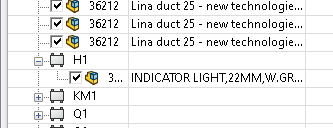
Las órdenes del menú contextual cambian para ofrecer las siguientes opciones:
Añadir►

|
Componente: Permite abrir el cuadro de diálogo Propiedades del componente para crear el componente (numeración y referencia de fabricante). |

|
Referencia de fabricante del componente: Permite abrir el cuadro de diálogo Selección de referencias de fabricante para buscar una nueva referencia. A continuación, se abre un cuadro de diálogo de opciones que le solicita la cantidad. |

|
Bornero: Permite abrir el cuadro de diálogo Propiedades del componente para crear un nuevo bornero. |

|
Conector: Permite abrir el cuadro de diálogo de propiedades del componente para crear un conector. |

|
PLC: Permite abrir el cuadro de diálogo de propiedades del componente para crear un PLC. |

|
Referencia de fabricante de PLC: Al igual que con la orden Referencia de fabricante del componente, puede crearla desde una referencia de fabricante de PLC. |

|
Placa de circuito impreso: Permite abrir el cuadro de diálogo Propiedades del componente para crear una nueva placa de circuito impreso. |

|
Buscar componente: Esta orden permite encontrar un componente en la lista de componentes del proyecto eléctrico mediante el uso de filtros. |

|
Zoom: Permite hacer zoom alrededor del componente seleccionado. |

|
Ocultar/Mostrar: Oculta el componente seleccionado si no lo está, o lo muestra si está oculto. |

|
Abrir la pieza 3D: Abre el fichero 3D que representa el componente. |

|
Sustituir: Permite seleccionar otro fichero para representar el componente. |

|
Desasociar: Permite desvincular el componente del ensamblaje que lo representa en el área de gráficos. Esto es útil cuando hay alguna asociación incorrecta. |

|
Descargar pieza 3D de SOLIDWORKS: Permite abrir la aplicación Descarga de ficheros CAD para descargar una pieza 3D. |

|
Propiedades: Permite abrir el cuadro de diálogo Propiedades del componente para modificar el componente (numeración y referencia de fabricante). |

|
Cambiar la situación: Permite modificar la situación asociada al componente. |

|
Cambiar la función: Permite modificar la función asociada al componente. |

|
Insertar en un bornero: Permite insertar el componente en un bornero. Seleccione el bornero en el selector de borneros. |

|
Asignar referencias de fabricante: Permite asignar una o más referencias de fabricante al componente. |

|
Borrar referencias de fabricante: Permite borrar las referencias de fabricante asociadas al componente. |

|
Establecer como componente permanente: Normalmente, cuando se borran todos los elementos gráficos (símbolos, piezas 2D), el componente se elimina. Puede activar una propiedad especial en el componente para mantenerlo. |

|
Borrar: Permite borrar el componente seleccionado. Para borrar un componente, se deben eliminar todos los símbolos que representan a este componente. |

|
Borrar modelo 3D: Permite borrar un ensamblaje 3D del área de gráficos y la casilla del panel acoplable se desmarca, indicando que no se ha insertado. |